Instagram은 사진과 동영상을 온라인으로 공유할 수 있는 소셜 미디어 플랫폼으로 알려져 있습니다. 이 소셜 미디어 플랫폼은 실제로 세계에서 가장 인기 있는 소셜 미디어 네트워크 중 하나인 Facebook이 소유하고 있습니다.
Instagram의 기능 중 하나는 실제로 DM이나 다이렉트 메시지를 사용하여 친구에게 개인 메시지를 보낼 수 있다는 것입니다. 이것은 실제로 Mac을 제외한 모든 장치에서 액세스할 수 있습니다. Mac의 Instagram에서 DM하는 방법 ?
Instagram에 사진이나 비디오를 게시하면 자동으로 프로필에 표시됩니다. 그리고 나를 팔로우하는 사람들은 뉴스 피드에서 내 게시물을 볼 수 있습니다. 당신도 마찬가지입니다. 팔로우하는 사람들이 게시한 모든 내용은 뉴스 피드에도 나타납니다. 이를 통해 iOS 기기, Android, Mac 및 Windows PC와 같은 모든 기기에서 Instagram에 액세스할 수 있게 되었습니다.

하지만 걱정하지 마세요. 이 기사에서는 Mac의 Instagram에서 DM하는 방법을 보여드릴 것입니다. 다운로드할 수 있는 일부 타사 응용 프로그램 사용. 이렇게 하면 Mac에서 DM을 보내고 받을 수 있습니다.
사람들은 또한 읽습니다:전체 가이드:고급 Mac 클리너를 제거하는 방법?Mac에서 파일을 숨기는 방법
Mac의 Instagram에서 DM을 보내는 두 가지 방법
다음은 Instagram에서 DM을 보낼 수 있도록 Mac에서 다운로드할 수 있는 두 가지 다른 응용 프로그램입니다.
방법 #1:IG:dm
IG:dm은 주로 사람들이 Mac 장치에서 DM 또는 다이렉트 메시지를 사용하도록 만들어진 도구 중 하나입니다. 그러나 이 애플리케이션은 Instagram의 DM 기능만을 위한 것입니다. 그리고 이 앱을 사용하면 Instagram 사용자가 팔로워가 아니더라도 볼 수 있습니다.
이 응용 프로그램은 Mac에서만 Instagram DM을 보낼 수 있으며 사진을 업로드하거나 팔로어 게시물을 볼 수 없습니다.
이 응용 프로그램을 사용하는 방법을 알기 위해 따를 수 있는 빠른 가이드가 있습니다.
1단계:IG:dm 받기
먼저 IG:dm을 다운로드해야 합니다. 공식 웹 사이트에서 Mac 장치용 버전을 확인하십시오.
2단계:IG:dm 시작 및 확인
다운로드 및 설치 프로세스가 완료되면 Mac에서 앱을 열 수 있습니다. 그런 다음 Instagram 계정에 로그인하세요. . 그리고 일단 로그인할 수 있게 되면 이메일에서 실제로 받을 수 있는 코드를 요청할 수 있습니다. 그래서 거기에서 이메일에 로그인하고 Instagram에서 코드를 받아 코드를 입력하십시오.
3단계:DM 보내기
코드를 입력할 수 있게 되면 IG:dm 애플리케이션의 기본 인터페이스로 이동하게 됩니다. 그리고 거기에서 DM을 보내고 싶은 사람을 찾으면 그 사람과 채팅을 시작할 수 있습니다. 이모티콘을 보내거나 사진을 업로드할 수도 있습니다. 당신의 맥에서.

방법 #2:수로
Flume은 Mac에서 사용할 수 있는 타사 응용 프로그램으로, 실제로 모바일 장치에서 Instagram처럼 작동합니다. 이를 통해 탐색 페이지를 사용할 수 있습니다. 일부 사용자를 찾습니다. 이 응용 프로그램은 다른 언어로도 제공됩니다.
그러나 이 애플리케이션에서는 PRO 버전에서만 Mac에서 바로 사진을 업로드하거나 계정을 더 추가할 수 있습니다. 그러나 DM 기능을 사용하고 싶다면 무료 버전이 당신을 위해 트릭을 할 것입니다. Mac에서 Flume 앱을 다운로드하는 방법에는 두 가지가 있습니다. 하나는 공식 웹사이트에서 다운로드하는 것이고 다른 하나는 Setapp에서 구독하는 것입니다.
이제 Flume 애플리케이션을 사용하는 방법입니다.
1단계:Mac에서 Flume 애플리케이션 열기
Mac에서 Flume 애플리케이션을 엽니다. 일단 실행되면 실제로 앱의 창 화면 상단에서 마우스 포인터를 움직여 크기를 조정할 수 있습니다. 게시물이 화면에 표시되는 방식을 변경할 수도 있습니다. 단일 보기에서 변경하고 3x3 격자 보기로 전환할 수 있습니다. .
앱 화면 하단에서 마우스 포인터를 이동하려고 하면 이미지 업로드 및 탐색 페이지로 이동 등 사용할 수 있는 일부 기능을 볼 수 있습니다. .
참고: 이 응용 프로그램의 PRO 버전을 다운로드한 경우에만 사진과 비디오를 업로드할 수 있습니다.
2단계:DM 기능 선택
이제 Mac에서 이 앱의 DM 기능을 사용하려면 종이 비행기 아이콘을 선택하세요. . 종 모양 아이콘 옆에 있습니다.
3단계:Instagram 계정 검색
그런 다음 화면 상단에 검색 표시줄을 볼 수 있는 다음 페이지로 이동합니다. 여기에서 검색 창을 사용하고 Instagram 계정을 입력하기만 하면 됩니다. DM을 보내고 싶은 사람.
4단계:DM 보내기
검색 중인 계정이 화면에 나타나면 계속해서 클릭하세요. 여기에서 DM을 보낼 수 있습니다 특정 사람에게 보내거나 원하는 경우 이모티콘을 보낼 수도 있습니다. 이것은 iPhone 장치를 사용하여 DM을 보내는 것과 같습니다.
그래서 당신은 그것을 가지고 있습니다! 이제 우리가 보여준 두 가지 방법을 사용하여 Mac의 Instagram에서 DM하는 방법을 알게 되었습니다. Instagram에서 DM을 보낼 수 있는 앱을 Mac에 설치하면 특히 Mac 기기를 사용하는 동안 휴대전화를 휴대하고 싶지 않은 경우에 정말 편리한 방법입니다.
보너스 팁:Mac을 최적화된 상태로 유지
이제 Mac에 대해 이야기하고 Instagram에서 DM을 보낼 때 사용할 수 있는 응용 프로그램을 실제로 다운로드해야 하므로 실제로 Mac의 성능을 유지할 수 있어야 합니다. 그리고 이를 수행하는 가장 효과적인 방법은 더 이상 필요하지 않은 모든 파일, 앱 및 기타 항목을 정리하려는 경우입니다.
이를 통해 iMyMac PowerMyMac은 사용할 수 있는 최고의 도구입니다. iMyMac PowerMyMac을 사용하면 더 이상 필요하지 않은 모든 파일, 앱 및 기타 문서를 정리할 수 있습니다.
iMyMac PowerMyMac의 기능
다음은 iMyMac PowerMyMac의 기능으로 Mac에서 성능을 최상의 상태로 유지하면서 동시에 새 파일을 저장하는 데 사용할 수 있는 더 많은 공간을 확보할 수 있습니다.
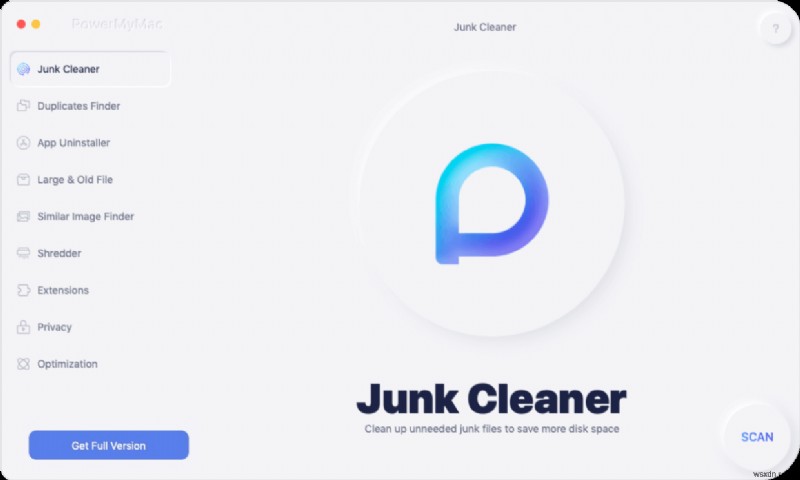
- 마스터 스캔
- 대형 및 오래된 파일
- 중복 찾기
- 제거 프로그램
- 개인정보
- 유사 이미지 찾기
- 파쇄기
- 확장 프로그램
